U盘安装系统教程(使用电脑和U盘安装操作系统的详细步骤)
在今天的科技时代,许多人选择使用U盘来安装操作系统,因为这种方法更加方便快捷。本文将详细介绍如何利用电脑和U盘来安装操作系统,帮助读者轻松完成这个过程。

准备工作
1.检查电脑硬件要求:确认您的电脑是否满足操作系统的硬件要求,例如处理器、内存和存储空间等。
2.选择合适的操作系统版本:根据自己的需求和电脑配置选择适合的操作系统版本,例如Windows10、MacOS或Linux等。

下载操作系统镜像文件
1.访问官方网站:打开操作系统的官方网站,下载适用于您的电脑的镜像文件,通常是一个ISO文件。
2.选择合适的版本:在官方网站上选择适合您的电脑和需求的操作系统版本,并点击下载按钮开始下载。
准备U盘
1.选择合适的U盘:确保您选择了容量足够大的U盘,通常8GB或16GB以上的容量可以满足大多数操作系统的安装需求。
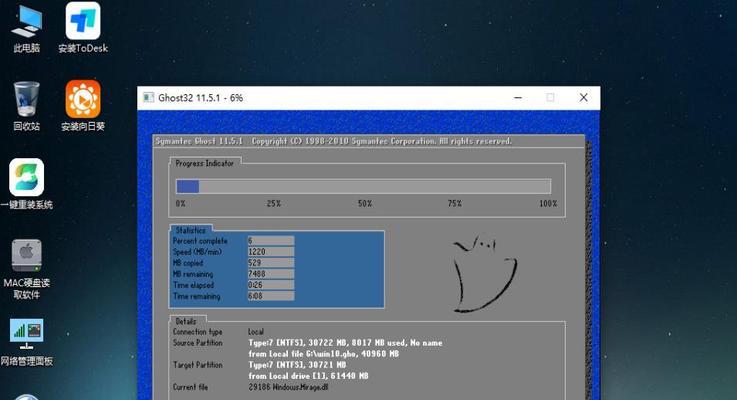
2.备份重要数据:在准备U盘之前,请确保将U盘上的所有重要数据备份到其他存储设备,因为在安装操作系统的过程中,U盘上的数据将会被清空。
制作启动U盘
1.下载制作工具:在搜索引擎上搜索并下载一个合适的U盘启动制作工具,常用的工具有Rufus和UNetbootin等。
2.打开制作工具:运行下载好的制作工具,并将U盘插入电脑的USB接口。
3.选择镜像文件:在制作工具中选择之前下载的操作系统镜像文件,并指定U盘为目标磁盘。
设置电脑启动项
1.重启电脑:将制作好启动盘的U盘插入需要安装操作系统的电脑,然后重新启动电脑。
2.进入BIOS设置:在电脑开机过程中按下相应的按键(通常是Delete、F2或F12)进入BIOS设置界面。
3.选择启动项:在BIOS设置界面中,找到“Boot”或“BootPriority”选项,并将U盘设置为第一启动项。
安装操作系统
1.保存设置并重启:在BIOS设置界面中保存设置并重启电脑,此时电脑将会从U盘启动。
2.选择安装方式:在操作系统安装界面中,选择合适的语言和安装方式,通常选择“新安装”或“自定义安装”。
3.按照提示进行安装:按照操作系统安装界面的提示,选择安装位置、设置用户账户和密码等选项,并点击“下一步”继续安装。
等待安装完成
1.等待安装过程:安装过程需要一定时间,请耐心等待直到安装完成。
2.重启电脑:安装完成后,系统会自动重启电脑,此时可以将U盘从电脑中拔出。
系统设置
1.激活操作系统:根据操作系统的要求,激活系统以获取更多功能和更新。
2.更新驱动程序:连接到互联网后,及时更新电脑的驱动程序,以确保系统的稳定性和性能。
备份重要数据
1.重要数据备份:在使用新安装的操作系统之前,请将之前备份的重要数据还原到电脑中,以免数据丢失。
使用小贴士
1.定期更新系统:定期更新操作系统以获取更多功能和安全修复。
2.安装杀毒软件:为了保护电脑免受恶意软件和病毒的攻击,请安装可靠的杀毒软件。
通过这篇文章,我们详细了解了如何使用电脑和U盘来安装操作系统。只需准备工作、下载操作系统镜像文件、准备U盘、制作启动U盘、设置电脑启动项、安装操作系统、系统设置、备份重要数据和使用小贴士,就能轻松完成整个安装过程。记得根据实际情况选择适合的操作系统版本,并及时备份重要数据,以免数据丢失。
- 用电脑制作冬至剪影教程(手把手教你制作冬至剪影,点亮节日氛围)
- 提升盲人电脑技能的曹军初级有声教程(以曹军盲人电脑初级有声教程为基础,助盲人快速掌握电脑技能)
- 新手小白电脑剪辑电影教程(轻松学会电脑剪辑,制作属于自己的电影作品)
- 解决苹果备份到电脑时出现错误的方法(排查和修复苹果备份错误的技巧)
- 《英雄联盟电脑外服注册教程》(以简单易懂的步骤教你注册英雄联盟外服账号)
- 华南电脑主板错误代码ae解析及解决方法(华南电脑主板错误代码ae的原因分析及解决方案)
- 如何解决电脑出现PCI错误问题(快速排除和修复电脑PCI错误的方法)
- 台式电脑程序系统安装教程(简明易懂的安装指南,让你轻松上手)
- 电脑端Xbox发生错误的解决方法(探索Xbox错误原因及修复策略)
- 如何利用空闲电脑进行远程挂机(解放电脑闲置时间,实现远程挂机赚取被动收入)
- 电脑复制内容错误的危害与解决办法(探究电脑复制错误的根源与应对措施)
- 电脑操作教程(从入门到精通,助您快速提高操作水平)
- 电脑分页错误的解决方法(遇到电脑分页错误怎么办)
- 海信电脑使用教程(轻松掌握海信电脑操作技巧)
- 从零开始的房屋系统安装教程(使用电脑轻松打造智能家居)
- 电脑时间准确安全证书错误的问题及解决方法(解决电脑时间准确性问题,避免安全证书错误)